著者:
Roger Morrison
作成日:
4 9月 2021
更新日:
1 J 2024

コンテンツ
列に数値を自動的に追加するには、2つの異なる方法があります。 Excelで行に自動的に番号を付ける最も信頼できる方法は、関数を使用することです。 キュー 使用する。これにより、行が追加または削除された場合でも、セルに正しい行番号が表示されます。別のオプション(数式が使用されていない場合!)は、塗りつぶし機能を使用することです。これは簡単ですが、行を削除すると、数値の範囲にギャップが残る可能性があります。行に動的に番号を付けるか、列に連続したシーケンスを入力する方法を学びます。
ステップに
方法1/2:行に動的に番号を付ける
 一連の数字を開始する最初のセルをクリックします。 このメソッドは、列の各セルが対応する行番号を取得する方法を説明します。これは、ワークシートで行が頻繁に追加および削除される場合に使用するのに適した方法です。
一連の数字を開始する最初のセルをクリックします。 このメソッドは、列の各セルが対応する行番号を取得する方法を説明します。これは、ワークシートで行が頻繁に追加および削除される場合に使用するのに適した方法です。 - 連続番号(または曜日や月などの他の日付)の基本行を作成するには、「列に連続番号を入力する」セクションを参照してください。
 タイプ =行(A1) セル内(これがセルA1の場合)。 セルA1でない場合は、正しいセル番号を使用してください。
タイプ =行(A1) セル内(これがセルA1の場合)。 セルA1でない場合は、正しいセル番号を使用してください。 - たとえば、セルB5にいる場合は、次のように入力します。 =行(B5).
 押す ↵入力. セルに行番号が表示されます。もし、あんたが =行(A1) 入力すると、セルは1つを返します 1 天気。ありますか =行(B5) 入力すると、 5 独房に立っている。
押す ↵入力. セルに行番号が表示されます。もし、あんたが =行(A1) 入力すると、セルは1つを返します 1 天気。ありますか =行(B5) 入力すると、 5 独房に立っている。 - 数値のシーケンスを開始する行に関係なく1から開始するには、現在のセルの上の行の数を数え、その数値を数式から減算します。
- たとえば、 =行(B5) セルに1を付けたい場合は、数式を編集して次のようにします。 =行(B5)-4、B1はB5から4行戻っているためです。
 シリーズの最初の番号でを選択します。
シリーズの最初の番号でを選択します。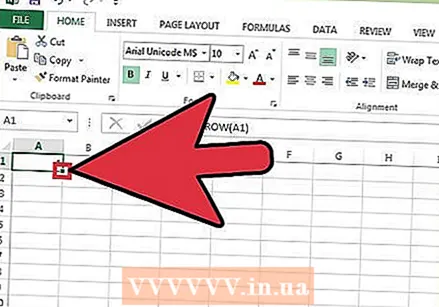 選択したセルの右下隅にある正方形にカーソルを合わせます。 この正方形は塗りつぶしハンドルと呼ばれます。マウスカーソルを塗りつぶしハンドルの上に直接置くと、カーソルが十字に変わります。
選択したセルの右下隅にある正方形にカーソルを合わせます。 この正方形は塗りつぶしハンドルと呼ばれます。マウスカーソルを塗りつぶしハンドルの上に直接置くと、カーソルが十字に変わります。 - 塗りつぶしハンドルが表示されない場合は、[ファイル]> [オプション]> [詳細]に移動し、[セル値のオートコンプリートを有効にする]の横にあるチェックボックスをオンにします。
 塗りつぶしハンドルをシリーズのターゲットセルにドラッグします。 列のセルに、対応する行番号が表示されます。
塗りつぶしハンドルをシリーズのターゲットセルにドラッグします。 列のセルに、対応する行番号が表示されます。 - この範囲の行を削除すると、セル番号は行番号に応じて自動的に修正されます。
方法2/2:列に連続した数字を入力する
 数列が始まるセルをクリックします。 このメソッドは、列のセルに連続した一連の数値を追加する方法を示しています。
数列が始まるセルをクリックします。 このメソッドは、列のセルに連続した一連の数値を追加する方法を示しています。 - この方法を使用していて、ある時点で行を削除したい場合は、手順を繰り返して列全体に番号を付け直す必要があります。データの行を頻繁に編集することが予想される場合は、「行数」セクションを参照してください。
 セルにシーケンスの最初の番号を入力します。 たとえば、列のデータに番号を付ける場合は、次のように入力します。 1 このセルで。
セルにシーケンスの最初の番号を入力します。 たとえば、列のデータに番号を付ける場合は、次のように入力します。 1 このセルで。 - 1から始める必要はありません。数列は任意の番号で開始でき、他のパターン(偶数、5の倍数など)に従うこともできます。
- Excelは、日付、季節、曜日など、他の形式の「ナンバリング」もサポートしています。たとえば、列に曜日を入力するには、最初のセルに「月曜日」と表示する必要があります。
 範囲内の次のセルをクリックします。 これは、現在アクティブなセルのすぐ下のセルである必要があります。
範囲内の次のセルをクリックします。 これは、現在アクティブなセルのすぐ下のセルである必要があります。  シーケンスの2番目の番号を入力して、パターンを作成します。 連続番号(1、2、3など)の場合は、ここに2を入力します。
シーケンスの2番目の番号を入力して、パターンを作成します。 連続番号(1、2、3など)の場合は、ここに2を入力します。 - 連続する番号を10、20、30、40などのように見せたい場合は、シーケンスの最初の2つのセルが属します。 10 そして 20 することが。
- 曜日を使用している場合は、セルに次の曜日を入力します。
 クリックしてドラッグし、両方のセルを選択します。 マウスボタンを離すと、両方のセルが太字で囲まれます。
クリックしてドラッグし、両方のセルを選択します。 マウスボタンを離すと、両方のセルが太字で囲まれます。  選択範囲の右下隅にある小さなボックスにカーソルを合わせます。 このボックスは、塗りつぶしハンドルと呼ばれます。マウスポインタが塗りつぶしハンドルの真上にある場合、カーソルは十字になります。
選択範囲の右下隅にある小さなボックスにカーソルを合わせます。 このボックスは、塗りつぶしハンドルと呼ばれます。マウスポインタが塗りつぶしハンドルの真上にある場合、カーソルは十字になります。 - 塗りつぶしハンドルが表示されない場合は、[ファイル]> [オプション]> [詳細]に移動し、[セル値のオートコンプリートを有効にする]の横にあるチェックボックスをオンにします。
 塗りつぶしハンドルをクリックして、目的の範囲の最後のセルまでドラッグします。 マウスボタンを離すと、列のセルには、最初の2つのセルで指定したパターンに従って番号が付けられます。
塗りつぶしハンドルをクリックして、目的の範囲の最後のセルまでドラッグします。 マウスボタンを離すと、列のセルには、最初の2つのセルで指定したパターンに従って番号が付けられます。
チップ
- Microsoftは、Microsoft OfficeOnlineの一部としてExcelの無料オンラインバージョンを提供しています。
- Googleスプレッドシートでスプレッドシートを開いて編集することもできます。
警告
- [ファイル]> [オプション]> [詳細]の[上書きセルの確認]オプションがオンになっていることを確認します。これにより、データ入力エラーや、数式やその他のデータを再作成する必要がなくなります。



